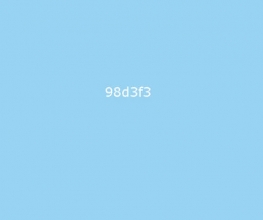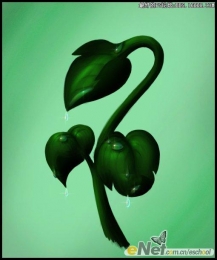Photoshop教程:制作华丽的透明咖啡桌图标(3)
来源:未知
作者:bbs.16xx8.com
学习:101人次
作者:佚名 出处:网页教学网
本教程我们用Photoshop制作一个华丽的透明咖啡桌图标,最终效果是一个非常不错的时髦咖啡桌。
最终效果。

首先我们创建文档,如果您创建高清晰的图标,那么建立文档时设置的大一些,下面我们添加一些辅助线。
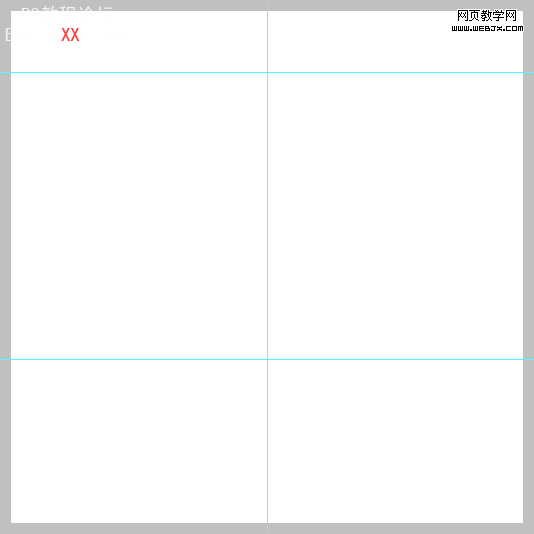
西面我们使用钢笔工具按下图示例绘制一个形状,并且设置图层样式。

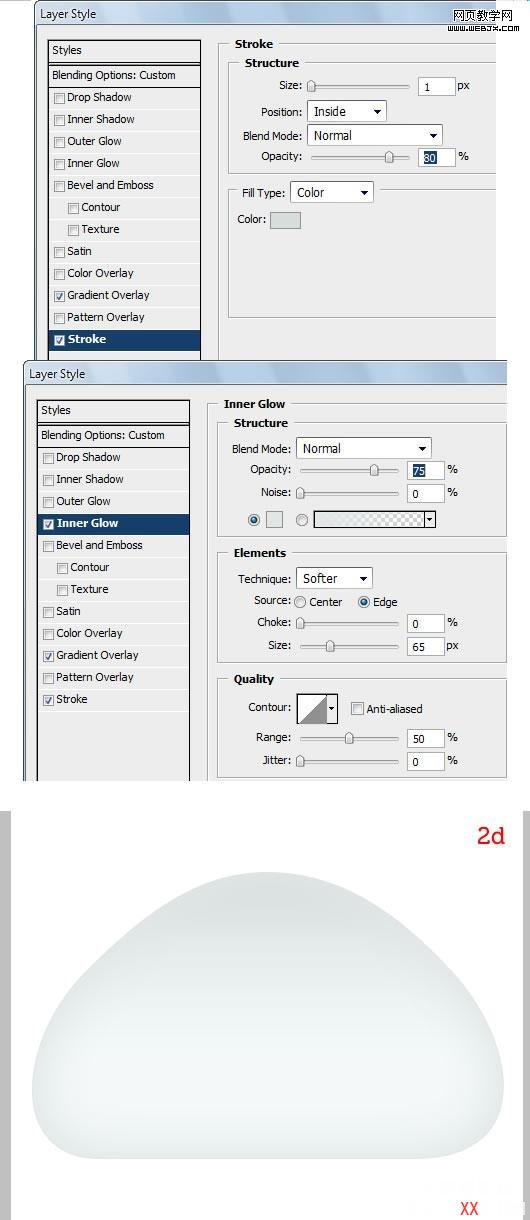
复制图层,然后设置图层样式,当做背景层,然后设置填充色。
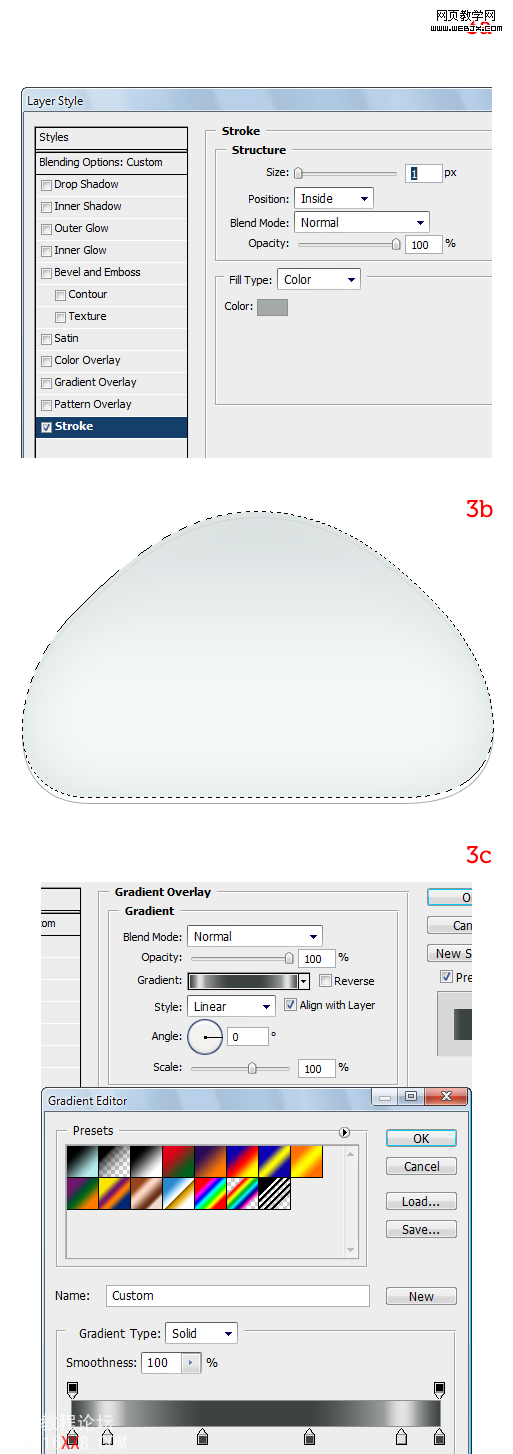
选择一个区域设置图层样式。
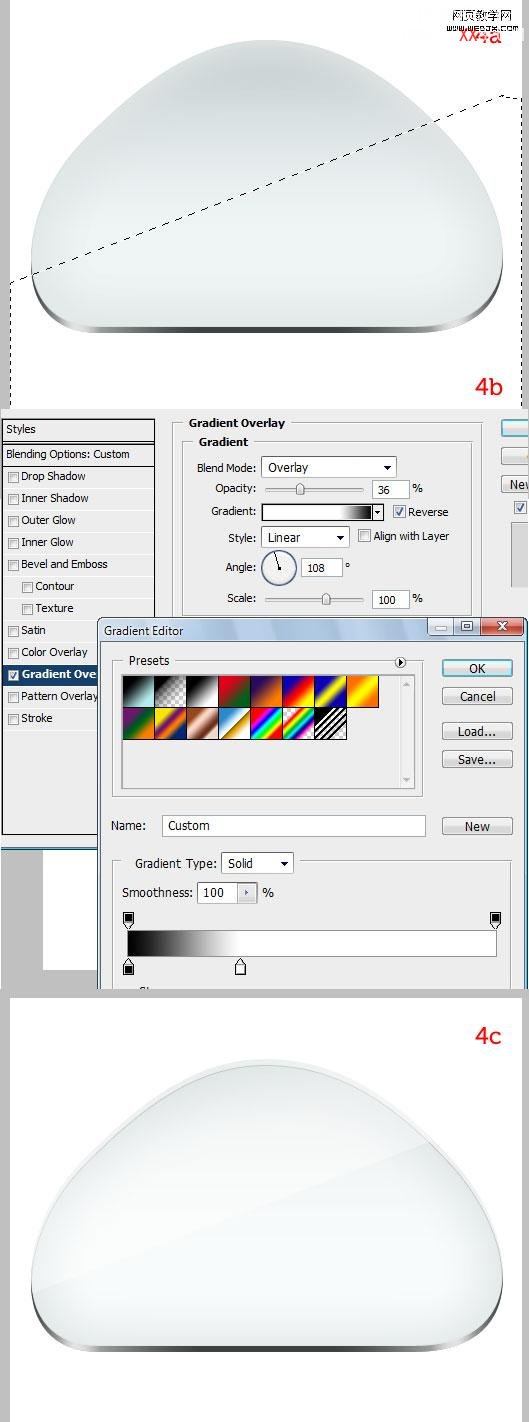
绘制一个形状,然后调整图层顺序,复制图层,设置图层样式等操作,达到下面的效果。
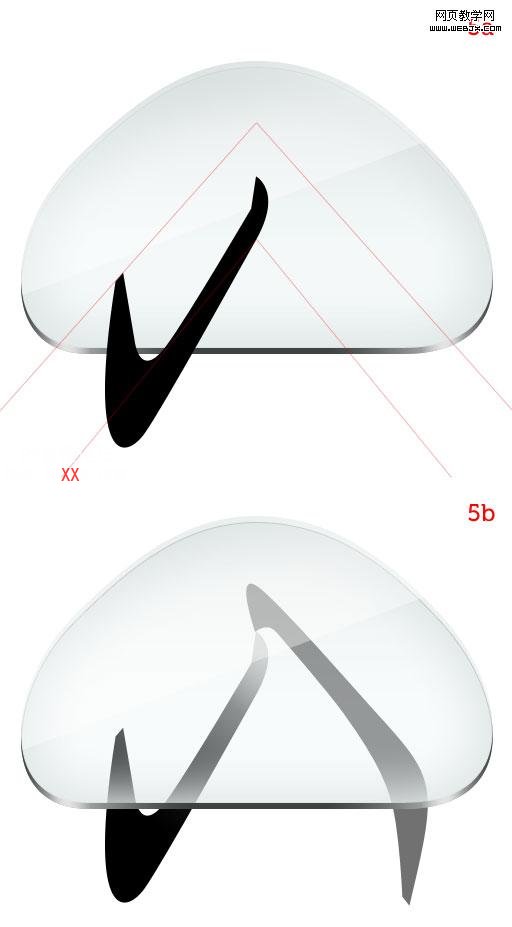
制作玻璃架有一些立体效果。
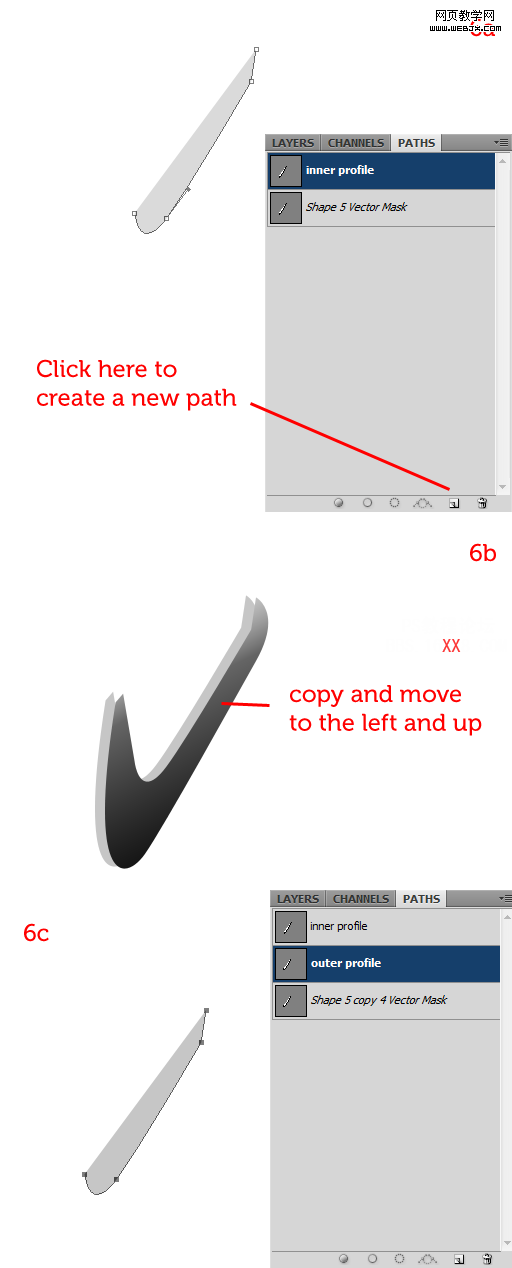
精细制作支架的阴影效果。
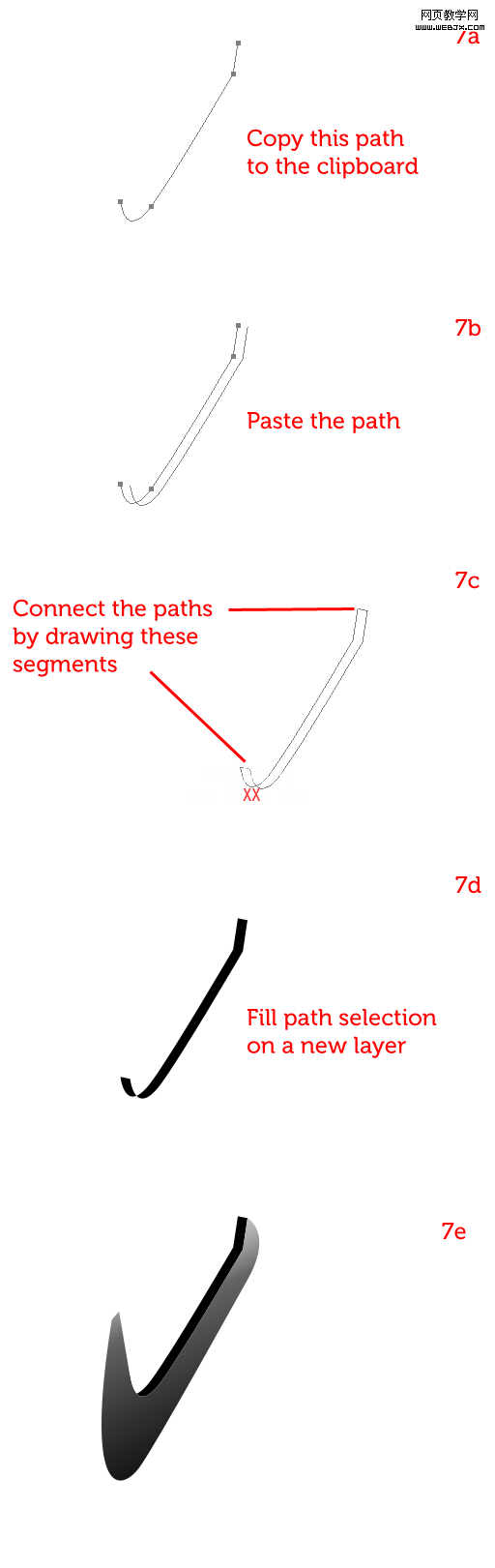
添加锚点,设置明亮度。
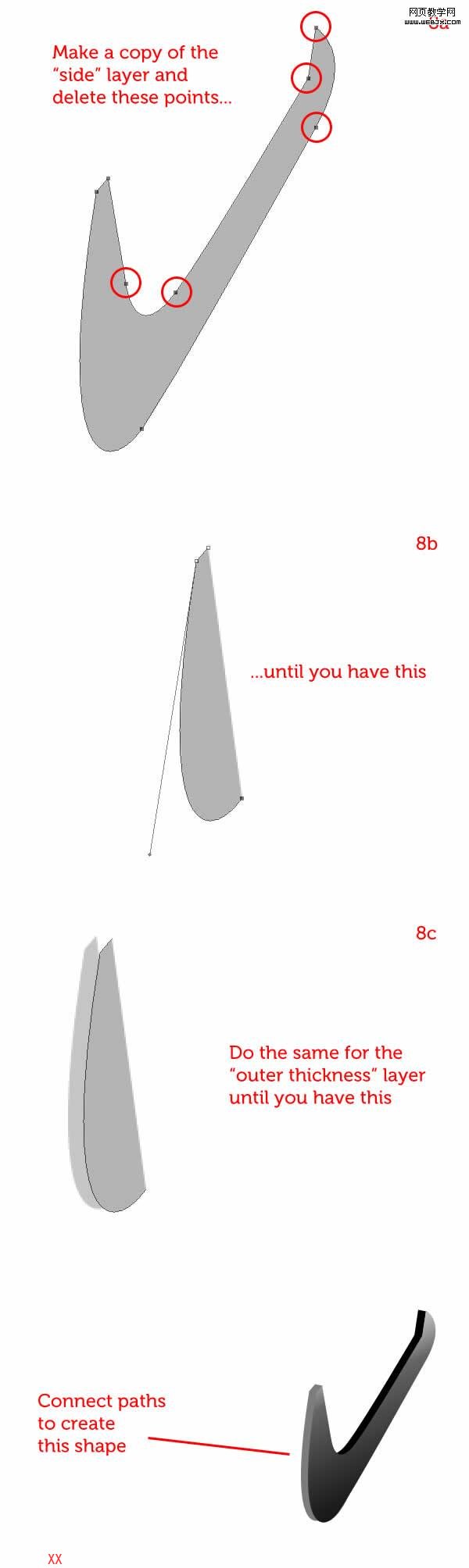
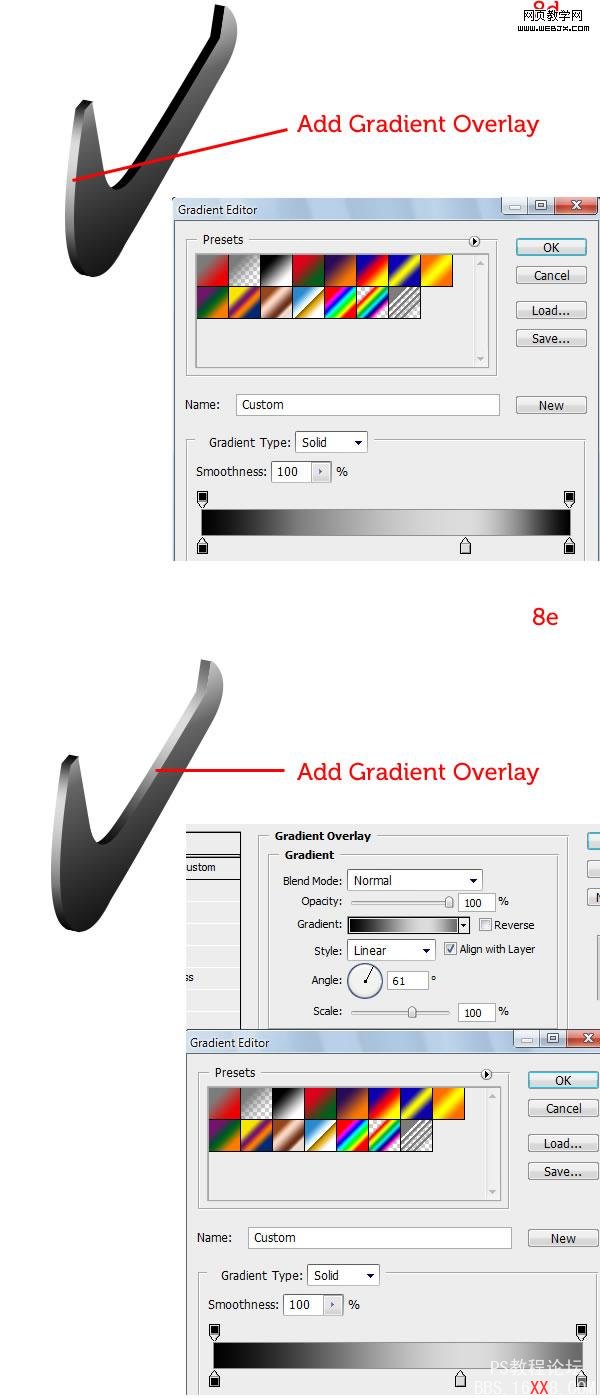
精细制作另一个支架的阴影效果。
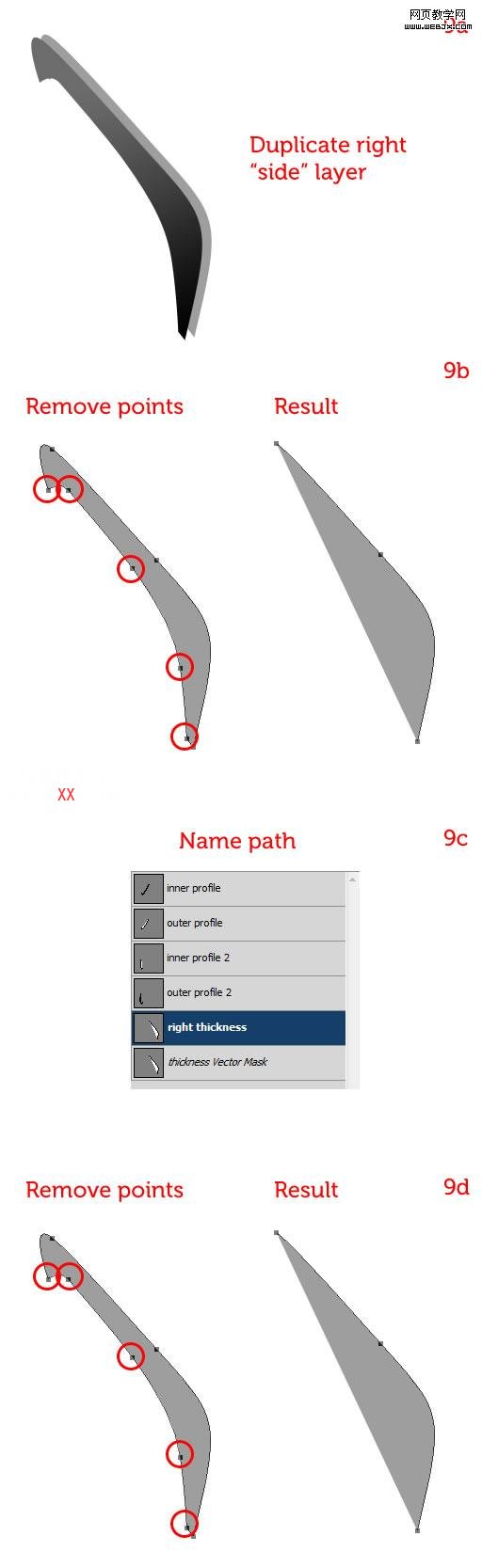
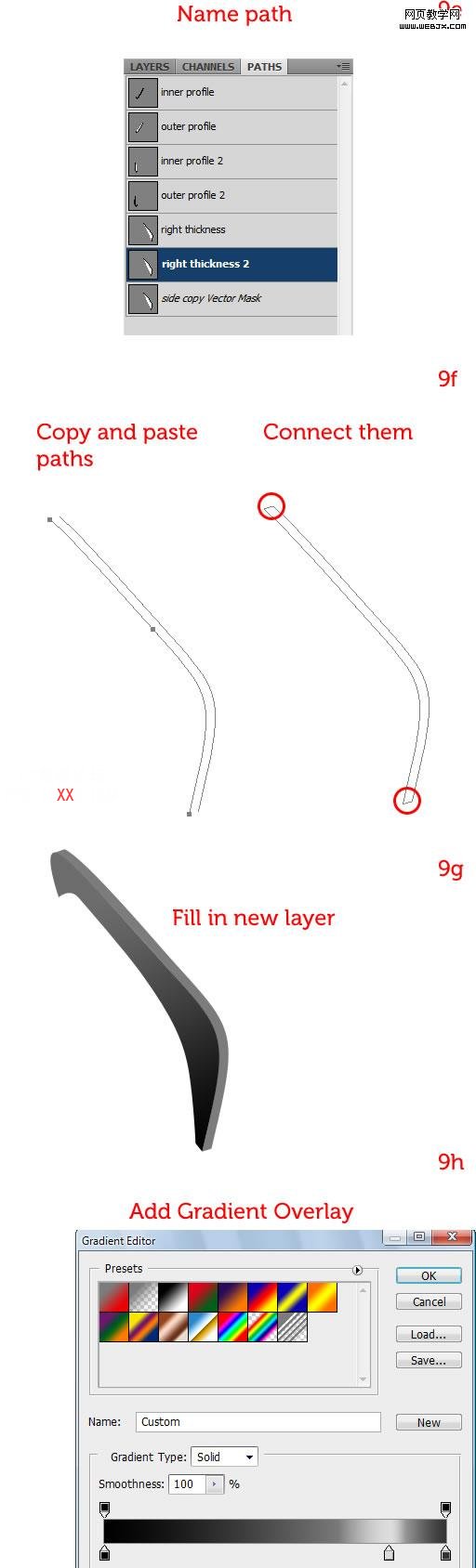
调整好顺序,最终效果如下。

学习 · 提示
相关教程
关注大神微博加入>>
网友求助,请回答!